Простий та швидкий посібник з root-доступу для Android

Після рутування вашого телефону Android ви отримуєте повний доступ до системи та можете запускати багато типів програм, які потребують root-доступу.
Купуючи програму в Google Play, ви отримуєте бали Google Play. Ці бали будуть нараховуватися, і з часом ви зможете використовувати їх для різних речей, як-от придбання іншої програми або отримання знижок. Але як дізнатися, чи достатньо у вас, щоб отримати програму безкоштовно? Продовжуйте читати, щоб дізнатися, як можна перевірити, скільки у вас балів Google Play і як ви можете ними скористатися. Ви також побачите, що можна зробити, якщо у вас виникнуть проблеми з використанням балів Play Points.
Перевірте свої бали Google Play, щоб отримати безкоштовні речі
Бали Google Play схожі на бали, які ви заробите в програмі винагород. Чим більше у вас є, тим краще ви можете отримати. Google надішле сповіщення про те, що ви можете використати бали, але ви не зобов’язані використовувати їх негайно. Чим довше ви чекаєте, тим більше балів ви можете отримати. Переконайтеся, що ви не чекаєте занадто довго, оскільки бали мають термін дії.
Щоб перевірити термін дії, відкрийте Google Play і торкніться своїх балів Play Points. Знову торкніться ваших ігрових очок у верхньому правому куті. У верхній частині ви побачите термін дії ваших балів. Якщо ви хочете переглянути історію своїх очок, також буде така опція.
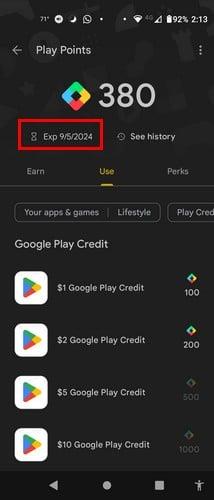
Відкрийте програму Google Play , щоб перевірити, скільки у вас балів Google Play Points. Торкніться зображення свого профілю у верхньому правому куті. Під кнопкою облікового запису Google ви можете побачити, скільки у вас балів. Окрім ваших балів, ви також знатимете, чи є ви бронзовим, срібним, Gols або платиновим учасником.
Якщо ви є бронзовим учасником і хочете пропустити всі рівні між ними та стати золотим учасником, один із швидких способів отримати це — оформити підписку на Google One. Можливо, ви не хочете підписуватися, щоб стати учасником Gold, але це може звучати не так погано, якщо у вас закінчується пам’ять і вам подобається все, що пропонує Google One.
У тій же зоні, де ви бачили свої очки, ви також побачите, скільки очок вам потрібно, щоб досягти наступного рівня. Але ось короткий список балів, які вам потрібні.
Як ви можете використовувати бали Google Play, які ви вже заробили? У цій статті ви знайдете все, що вам потрібно. Але що може статися, так це те, що у вас виникнуть проблеми з використанням ваших балів. Якщо ви маєте справу з цим, ось кілька порад, які варто запам’ятати.
Переконайтеся, що ви маєте потрібну кількість балів, щоб отримати бажане. Ще раз перевірте, чи ви щось неправильно прочитали, і переконайтеся, що вам не бракує деяких моментів. Ви намагаєтеся скористатися акцією, якою вже користувалися?
Ви також можете примусово зупинити Google Play або стерти кеш. Ви можете примусово зупинити його, відкривши програму «Налаштування» та перейшовши до «Програми та сповіщення» . Знайдіть Google Play у списку програм і торкніться опції примусової зупинки . Ті самі кроки застосовуються для очищення кешу , але для останнього потрібен додатковий крок, торкнувшись опції Пам’ять і кеш .
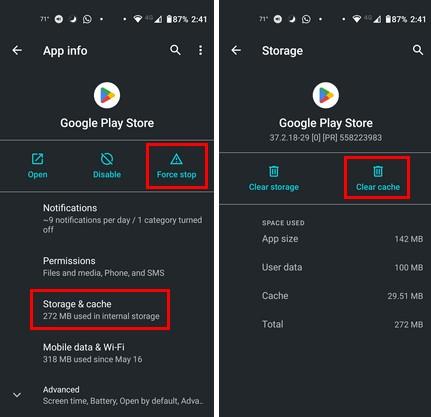
Подальше читання
Якщо ви все ще відкрили Google Play, ось як ви можете знайти свої покупки , якщо вам також потрібно це зробити. Ось кілька порад, якими ви можете скористатися, якщо вам потрібно виправити помилку перевірки підключення в Google Play. Вам потрібно змінити спосіб оплати в Google Play ? Ось як ви можете це зробити.
Висновок
Перевірити кількість балів Google Play Points у вас швидко й легко. Ви також можете побачити свій рівень і скільки очок вам потрібно, щоб перейти на наступний рівень. Пам’ятайте, що ці бали не тривають вічно та мають термін дії. Скільки очок у вас? Поділіться своїми думками в коментарях нижче та не забудьте поділитися статтею з іншими в соціальних мережах.
Після рутування вашого телефону Android ви отримуєте повний доступ до системи та можете запускати багато типів програм, які потребують root-доступу.
Кнопки на вашому телефоні Android призначені не лише для регулювання гучності чи активації екрана. За допомогою кількох простих налаштувань вони можуть стати ярликами для швидкого фотографування, перемикання пісень, запуску програм або навіть активації функцій екстреної допомоги.
Якщо ви залишили ноутбук на роботі, а вам потрібно терміново надіслати звіт начальнику, що вам слід зробити? Використати смартфон. Ще більш складно перетворити телефон на комп’ютер для легшого виконання кількох завдань одночасно.
В Android 16 є віджети екрана блокування, за допомогою яких ви можете змінювати його на свій смак, що робить його набагато кориснішим.
Режим «Картинка в картинці» в Android допоможе вам зменшити відео та переглянути його в режимі «картинка в картинці», переглядаючи відео в іншому інтерфейсі, щоб ви могли займатися іншими справами.
Редагування відео на Android стане простим завдяки найкращим програмам та програмному забезпеченню для редагування відео, які ми перерахували в цій статті. Переконайтеся, що у вас будуть красиві, чарівні та стильні фотографії, якими можна поділитися з друзями у Facebook чи Instagram.
Android Debug Bridge (ADB) – це потужний та універсальний інструмент, який дозволяє виконувати багато завдань, таких як пошук журналів, встановлення та видалення програм, передача файлів, отримання root-прав та прошивка користувацьких ПЗУ, створення резервних копій пристроїв.
Завдяки програмам з автоматичним натисканням. Вам не доведеться робити багато чого під час гри, використання програм або завдань, доступних на пристрої.
Хоча чарівного рішення немає, невеликі зміни у способі заряджання, використання та зберігання пристрою можуть суттєво уповільнити знос акумулятора.
Телефон, який зараз подобається багатьом людям, – це OnePlus 13, адже, окрім чудового апаратного забезпечення, він також має функцію, яка існує вже десятиліттями: інфрачервоний датчик (IR Blaster).







